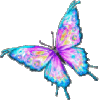-
Réalisé avec le kit Daddy de Bibi's Collection
Le tube utilisé est de ©Keith Garvey
Le masque WSL_Mask254 est de Weescotslass Creations

*ATTENTION: Aucun matériel n'est fournis.
Cliquez sur les liens ci-dessus pour télécharger le matériel nécessaire.

1- Ouvrir une nouvelle image de 700x700
Fond transparent
Sélections/Sélectionner tout
Coller dans la sélection
le papier "BIBI-DADDY PAPERS (8)"
Calques/Charger un masque/À partir du disque
Aller chercher le masque WSL_Mask254
Inverser la transparence: Non coché
Calques/Fusionner/le groupe
2- Ajouter un nouveau calque raster
Coller dans la sélection
l'élément "BIBI-DADDY ELEMS (64)"
Sélections/Désélectionner tout
3- Coller comme un nouveau calque
le visage du tube femme de votre choix
Agrandir au besoin
Bien placer à droite
Refaire le masque
Fusionner le groupe
Mettre le calque en mode écran
4- Coller comme un nouveau calque
l'élément "BIBI-DADDY ELEMS (39)"
Redimensionner à 75%
Faire une ombre portée
Verticale: 1 Horizontale: 2 Opacité: 65 Flou: 10 Couleur: Noir (000000)
Bien placer à gauche
5- Coller comme un nouveau calque
le tube femme de votre choix
Ici le tube de ©Keith Garvey
Image/Miroir
Faire une ombre portée
Mêmes configurations
Déplacer vers le haut
6- Coller comme un nouveau calque
l'élément "BIBI-DADDY ELEMS (65)"
Image/Rotation libre vers la gauche de 45
Redimensionner à 85%
Bien placer à gauche dans le bas
Calques/Dupliquer
Image/Miroir
Fusionner le calque de dessous
Faire une ombre portée
Mêmes configurations
7- Coller comme un nouveau calque
l'élément "BIBI-DADDY ELEMS (32)"
Image/Rotation libre vers la gauche de 90
Image/Renverser
Redimensionner à 50%
Bien placer à gauche dans le bas
Calques/Dupliquer
Image/Miroir
Fusionner le calque de dessous
Faire une ombre portée
Mêmes configurations
8- Coller comme un nouveau calque
l'élément "BIBI-DADDY ELEMS (82)"
Redimensionner à 45%
Bien placer à gauche dans le bas
Calques/Dupliquer
Image/Miroir
Fusionner le calque de dessous
Faire une ombre portée
Mêmes configurations
9- Coller comme un nouveau calque
l'élément "BIBI-DADDY ELEMS (92)"
Image/Rotation libre vers la gauche de 2
Redimensionner à 80%
Bien placer dans le bas
Faire une ombre portée
Mêmes configurations
10- Coller comme un nouveau calque
l'élément "BIBI-DADDY ELEMS (44)"
Image/Rotation libre vers la droite de 45
Redimensionner à 30%
Faire une ombre portée
Mêmes configurations
Bien placer dans le bas légèrement sur la droite
11- Coller comme un nouveau calque
l'élément "BIBI-DADDY ELEMS (17)"
Redimensionner à 40%
Bien placer dans le bas légèrement sur la droite
Calques/Dupliquer
Image/Miroir
Fusionner le calque de dessous
Faire une ombre portée
Mêmes configurations
12- Coller comme un nouveau calque
l'élément "BIBI-DADDY ELEMS (23)"
Redimensionner à 25%
Faire une ombre portée
Mêmes configurations
Bien placer dans le bas légèrement sur la droite
13- Coller comme un nouveau calque
l'élément "BIBI-DADDY ELEMS (28)"
Redimensionner à 20%
Faire une ombre portée
Mêmes configurations
Bien placer dans le bas au centre
14- Coller comme un nouveau calque
l'élément "BIBI-DADDY ELEMS (77)"
Redimensionner à 50%
Faire une ombre portée
Mêmes configurations
Bien placer dans le bas à gauche
15- Coller comme un nouveau calque
l'élément "BIBI-DADDY ELEMS (38)"
Redimensionner à 30%
Faire une ombre portée
Mêmes configurations
Bien placer dans le bas près des livres à gauche
16- Signer le travail
Mettre SA licence
Fusionner les calques visibles
Exporter en PNG

Et voilà! J'espère que vous avez aimé mon tutoriel.
N'hésitez pas à me faire parvenir vos réalisations. C'est toujours un plaisir de voir vos résultats.
Bisous
Mel Lady
 votre commentaire
votre commentaire
-
Le Tube de ©Julia Fox est compris dans le kit
Glamourus Steampunk de Purple Dream Scraps ICI, ICI et ICI
Le masque RED_Mask145 est de Whisper in the Wind Designs

*ATTENTION: Aucun matériel n'est fournis.
Cliquez sur les liens ci-dessus pour télécharger le matériel nécessaire.

1- Ouvrir une image 700x700
Fond transparent
Sélections/Sélectionner tout
Coller/Dans la sélection le papier "Glamourus Steampunk 09"
Calques/Charger un masque/À partir du disque
Aller chercher le masque "RED_Mask145"
Calques/Fusionner/le groupe
Effets/Effets de bord/Accentuer
2- Coller comme un nouveau calque
le tube "62"
Image/Redimensionner à 70%
Effets/3D/Ombre Portée
Verticale: 1 Horizontale: 2 Opacité: 65 Flou: 10 Couleur: Noir (000000)
Placer en haut dans le coin droit
3- Copier/Coller/Comme un nouveau calque
le tube "Glamourus Steampunk 34"
Redimensionner à 70%
Placer vers le centre gauche du rouage
Faire une ombre portée
Même Configurations
4- Coller comme un nouveau calque
le tube "15"
Redimensionner à 75%
Faire une ombre portée
Mêmes configurations
Bien placer à droite légèrement vers le bas
5- Coller comme un nouveau calque
le tube "65"
Redimensionner à 50%
Faire une ombre portée
Mêmes configurations
Bien placer à gauche dans le bas
6- Coller comme un nouveau calque
le tube femme de votre choix
Ici le tube de ©Julia Fox
Redimensionner à 75%
Faire une ombre portée
Même Configurations
Déplacer vers le haut
7- Coller comme un nouveau calque
le tube "38"
Redimensionner à 50%
Faire une ombre portée
Mêmes configurations
Bien placer dans le bas à gauche
8- Coller comme un nouveau calque
le tube "54"
Redimensionner à 50%
Image/Miroir
Faire une ombre portée
Mêmes configurations
Bien placer dans le bas à gauche
9- Coller comme un nouveau calque
le tube "19"
Redimensionner à 50%
Image/Miroir
Faire une ombre portée
Mêmes configurations
Bien placer dans le bas à droite
10- Coller comme un nouveau calque
le tube "07"
Redimensionner à 45%
Faire une ombre portée
Mêmes configurations
Bien placer dans le bas à droite
11- Coller comme un nouveau calque
le tube "75"
Redimensionner à 40%
Faire une ombre portée
Mêmes configurations
Bien placer dans le bas à gauche
12- Coller comme un nouveau calque
le tube "03"
Redimensionner à 40%
Image/Miroir
Faire une ombre portée
Mêmes configurations
Bien placer dans le bas à gauche
13- Mettez SA licence
Signez votre travail
Fusionner/les calques visibles
Exporter en PNG

Et voilà! J,espère que vous avez aimé ce tutoriel.
N'hésitez pas à poster vos réalisations en commentaires. C'est toujours un plaisir de voir vos réalisations!
Bisous
Mel Lady
 votre commentaire
votre commentaire
-
Réalisé avec le kit Steampunk Couture by Pink Paradox ProductionsLe tube utilisé est Steampunk 8 de ©Very ManyLe masque RED_Mask145 est de Whisper in the Wind Designs

*ATTENTION: Aucun matériel n'est fournis.
Cliquez sur les liens ci-dessus pour télécharger le matériel nécessaire.

1- Ouvrir une nouvelle image 700x700
Fond transparent
Sélections/Sélectionner
Coller dans la sélection
le papier "Steampunk Couture Paper (20)"
Calques/Charger un masque/À partir du disque
Aller chercher le masque "RED_Mask145"
Inverser la transparence: Non coché
Calques/Fusionner/le groupe2- Calques/Ajouter un nouveau calque rasterColler dans la Sélection l'élément "Steampunk Couture (155)"3- Ajouter un nouveau calqueColler dans la sélection l'élément "Steampunk Couture (154)"4- Ajouter un nouveau calqueColler dans la sélection l'élément "Steampunk Couture (156)"Sélections/Désélectionner tout5- Coller comme un nouveau calque l'élément "Steampunk Couture (106)"Image/Redimensionner à 65%Effets/3D/Ombre portéeVerticale: 1 Horizontale: 2 Opacité: 65 Flou: 10 Couleur: Noir (000000)Bien placer dans le haut à gauche6- Coller comme un nouveau calque l'élément "Steampunk Couture (150)"Redimensionner à 70%Faire une ombre portéeMêmes ConfigurationsPlacer dans le haut à droite7- Coller comme un nouveau calque l'élément tube "Steampunk Couture (111)"Redimensionner à 70%Faire une ombre portéeMêmes ConfigurationsPlacer dans le haut légèrement vers la droite8- Coller comme un nouveau calque le tube femme de votre choix.Moi j'ai pris le matching tube Steampunk 8 de Very ManyRedimensionner à 47%Ombre portéeMêmes configurationsDéplacer vers le haut9- Coller comme un nouveau calque l'élément "Steampunk Couture (35)"Redimensionner à 60%Faire une ombre portéeMêmes configurationsPlacer vers la droite dans le bas10- Coller comme un nouveau calque l'élément "Steampunk Couture (149)"Redimensionner à 70%Faire une ombre portéeMêmes configurationsPlacer vers la droite dans le bas11- Coller comme un nouveau calque l'élément "Steampunk Couture (69)"Redimensionner à 40%Faire une ombre portéeMêmes configurationsPlacer dans le bas à la gauche12- Coller comme un nouveau calque l'élément "Steampunk Couture (55)"Redimensionner à 35%Faire une ombre portéeMêmes configurationsDéplacer légèrement vers la gauche dans le bas13- Coller comme un nouveau calque l'élément "Steampunk Couture (24)"Redimensionner à 25%Faire une ombre portéeMêmes configurationsPlacer dans le bas à la gauche14- Coller comme un nouveau calque l'élément "Steampunk Couture (30)"Redimensionner à 30%Faire une ombre portéeMêmes configurationsPlacer dans le bas à droite15- Coller comme un nouveau calque l'élément "Steampunk Couture (29)"Redimensionner à 30%Faire une ombre portéeMêmes configurationsPlacer dans le bas légèrement vers la gauche16- Coller comme un nouveau calque l'élément "Steampunk Couture (69)"Redimensionner à 40%Faire une ombre portéeMêmes configurationsPlacer dans le bas à la gauche17- Coller comme un nouveau calque l'élément "Steampunk Couture (8)"Redimensionner à 30%Faire une ombre portéeMêmes configurationsPlacer dans le bas à droite18- Coller comme un nouveau calque l'élément "Steampunk Couture (2)"Redimensionner à 30%Faire une ombre portéeMêmes configurationsPlacer dans le bas sur la droite19- Coller comme un nouveau calque l'élément "Steampunk Couture (10)"Redimensionner à 30%Faire une ombre portéeMêmes configurationsBien placer à gauche dans le haut20- Coller comme un nouveau calque l'élément "Steampunk Couture (9)"Redimensionner à 30%Faire une ombre portéeMêmes configurationsBien placer dans le haut à droite21- Mettre sa licenceSigner son travailFusionner les calques visibleExporter en PNG Voilà c'est terminé! J'espère que vous avez aimé.N'hésitez pas à mettre vos réalisations en commentaire. Il me fait toujours plaisir de voir vos réalisations!BisousMel Lady
Voilà c'est terminé! J'espère que vous avez aimé.N'hésitez pas à mettre vos réalisations en commentaire. Il me fait toujours plaisir de voir vos réalisations!BisousMel Lady votre commentaire
votre commentaire
-
Réalisé avec le kit Ines de Rieneke Designs
Le tube utilisé est de ©Alehandra Vanhek
Le masque RED_Mask145 est de Whisper in the Wind Designs

*ATTENTION: Aucun matériel n'est fournis.
Cliquez sur les liens ci-dessus pour télécharger le matériel nécessaire.

1- Ouvrir une nouvelle image de 700x700
Fond transparent
2- Ajouter un nouveau calque
Sélections/Sélectionner Tout
Coller dans la sélection le papier "RD-Ines-paper (7)"
Calques/Charger un masque/À partir du disque
S.lectionner le masque "RED_Mask145"
Inverser non coché
Fusionner le groupe
3- Ajouter un nouveau calque
Coller dans la sélections l'élément "RD-Ines-element (54)"
Sélections/Désélectionner Tout
4- Coller comme un nouveau calque
l'élément "RD-Ines-element (9)"
Redimensionner à 70%
Bien placer dans le coin en haut à droite
Calques/Dupliquer
Image/Miroir
Calques/Fusionner/le calque de dessous
5- Coller comme un nouveau calque
l'élément "RD-Ines-element (3)"
Redimensionner à 70%
Bien placer dans le coin en bas à gauche
Calques/Dupliquer
Image/Miroir
Fusionner le calque de dessous
Effet/3D/Ombre portée
Verticale:1 Horizontale:2 Opacité:65 Flou:15 Couleur:Noir (000000)
6- Coller comme un nouveau calque
l'élément "RD-Ines-element (11)"
Redimensionner à 70%
Bien placer à droite
Calques/Dupliquer
Image/Miroir
Fusionner le calque de dessous
Faire une ombre portée
Même configurations
7- Coller comme un nouveau calque
l'élément "RD-Ines-element (27)"
Redimensionner à 70%
Bien placer sur la droite
Faire une ombre portée
Même configurations
8- Coller comme un nouveau calque
l'élément "RD-Ines-element (24)"
Redimensionner à 70%
Image/Miroir
Bien placer à gauche dans le haut
Faire une ombre portée
Même configurations
9- Coller comme un nouveau calque
l'élément "RD-Ines-element (31)"
Redimensionner à 70%
Faire une ombre portée
Même configurations
10- Coller comme un nouveau calque
l'élément "RD-Ines-element (32)"
Redimensionner à 70%
Bien placer à gauche
Faire une ombre portée
Même configurations
11- Coller comme un nouveau calque
l'élément "RD-Ines-element (33)"
Redimensionner à 70%
Bien placer à droite
Faire une ombre portée
Même configurations
12- Coller comme un nouveau calque
le tube femme de votre choix
Ici le tube Ines de ©Alehandra Vanhek
Image/Miroir
Redimensionner à 45%
Faire une ombre portée
Même configurations
13- Coller comme un nouveau calque
l'élément "RD-Ines-element (4)"
Redimensionner à 40%
Faire une ombre portée
Même configurations
Descendre vers le bas
14- Coller comme un nouveau calque
l'élément "RD-Ines-element (50)"
Redimensionner à 50%
Faire une ombre portée
Même configurations
Bien placer dans le bas à droite
15- Coller comme un nouveau calque
l'élément "RD-Ines-element (26)"
Redimensionner à 40%
Faire une ombre portée
Même configurations
Bien placer dans le bas entre la chandelle et le chaudron
16- Coller comme un nouveau calque
l'élément "RD-Ines-element (6)"
Image/Renverser
Redimensionner à 60%
Faire une ombre portée
Même configurations
Bien placer à droite vers le bas
17- Coller comme un nouveau calque
l'élément "RD-Ines-element (37)"
Image/Renverser
Redimensionner à 40%
Faire une ombre portée
Même configurations
Bien placer à gauche dans le bas
18- Coller comme un nouveau calque
l'élément "RD-Ines-element (12)"
Redimensionner à 45%
Faire une ombre portée
Même configurations
Bien placer dans le bas
19- Coller comme un nouveau calque
l'élément "RD-Ines-element (53)"
Redimensionner à 40%
Faire une ombre portée
Même configurations
Bien placer dans le vers la gauche
20- Coller comme un nouveau calque
l'élément "RD-Ines-element (25)"
Redimensionner à 35%
Faire une ombre portée
Même configurations
Bien placer à droite dans le bas
21- Coller comme un nouveau calque
l'élément "RD-Ines-element (13)"
Image/Renverser
Redimensionner à 35%
Faire une ombre portée
Même configurations
Bien placer à droite dans le bas
22- Coller comme un nouveau calque
l'élément "RD-Ines-element (36)"
23- Coller comme un nouveau calque
l'élément "RD-Ines-element (21)"
Redimensionner à 70%
Faire une ombre portée
Même configurations
Bien placer dans le haut à droite
24- Signer le travail
Mettre SA licence
Fusionner les calques visibles
Exporter en PNG

Et voilà! J'espère que mon tutoriel vous a plu.
N'hésitez à poster vos créations en commentaire. Il me fait toujours plaisir de voir vos réalisations!
Bisous
Mel Lady
 votre commentaire
votre commentaire
-
Les éléments ont été trouvé sur le net ou reçu de groupes de partage
Si un tube vous appartien, merci de m'en faire pars.Pour ce tutoriel vous aurez besoin des filtres suivant:
Factory Galerie F-> Ici
Filtre Unlimited-> Ici
L en K's-> Ici
Mettre les sélections dnas votre dossier sélections de votre .psp
Installer les filtres
Ouvrez les tubes dans votre psp
Prêt(e)? On y va!
1-Préparer un dégradé radial
Avant-plan #d1d6ec, Arrière-plan #747194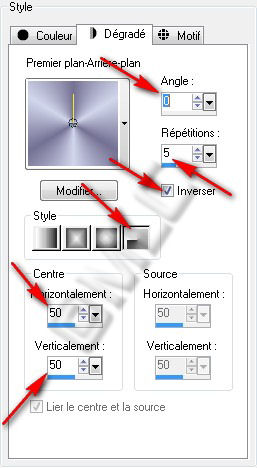
2- Ouvrir une nouvelle image de 600x400
Remplir avec le dégradé
Réglage/Flou Gaussien rayon = 35
3- Effets/Modules Externes/Filtre Unlimited/Buttons & Frames/Mirrored Frame = 115
4- Effets/Modules Externes/Simple/Quick Tile
5- Effets/Modules Externes/Filtre Unlimited/Buttons & Frames/Mirrored Frame = 50

6- Effets/ Effets de Bord/Accentuer
7- Effets/Modules Externes/ L en Ks/ Zitah
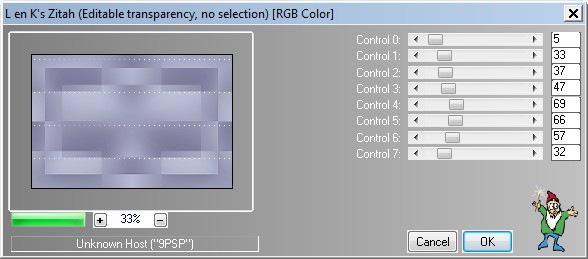
8- Copier/Coller comme un nouveau calque le tube "Jet_Woman_White1"
9- Images/Rotation Libre/ 90° vers la gauche

10- Réglages/Flou/ Flou Gaussien rayon= 25
11-Dupliquer le calque
12- Se mettre sur le calque du dessous
Me le calque em mode multiplier13- Se mettre en haut de la pile
14- Effets/Modules Externes/L en Ks/Zitah
Mêmes configurations15- Faire un dégradé linéaire

16- Calques/Nouveau calques raster.
17- Sélections/Charger une sélection/À partir du disque/Mlc_Femme_en_Blanc1
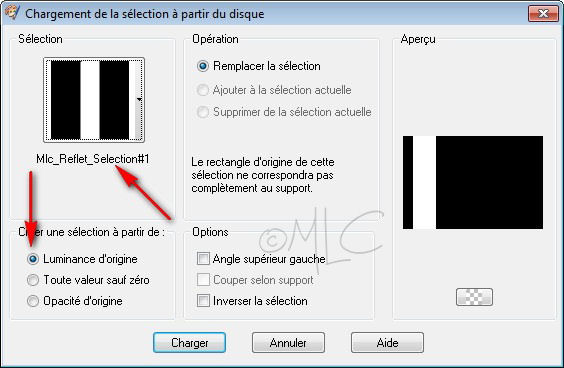
18-Remplir la sélection avec le dégradé linéaire.
19- Désélectionner
20-Effets/Effets de Distorsions/Vagues

21- Mettre le calque en mode Écran
Baisser l'opacité à 20%22- Images/Ajouter des bordures

23- Images/Ajouter des bordures: 2 pixels, Couleur #000000
24- Images/Ajouter des bordures: 1 pixels, Couleur #747194
25- Images/Ajouter des bordures: 40 pixels, Couleur Vive
26- Sélectionner la bordure avec la baguette magique

27- Remplis la sélection avec le dégradé radial du début
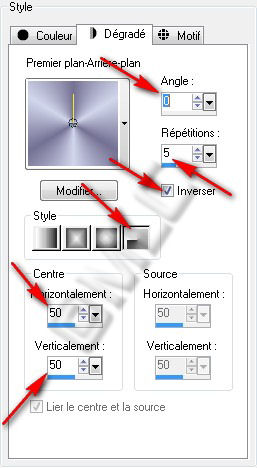
28- Garder la sélection
29- Effets/Modules Externes/ L en Ks/ Zitah
Mêmes Configurations30- Désélectionner
31- Copier/Coller comme un nouveau calque le tube "Jet_Woman_White1"
32- Images/Redimensionner/85%
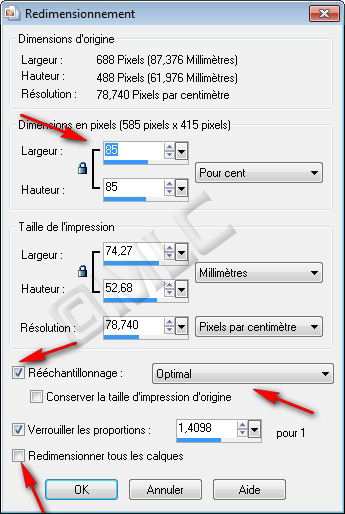
33- Placer le tube sur la gauche.
34- Réglages/Netteté/Netteté
35- Dupliquer
36- Se mettre sur le calque du dessous
37- Dupliquer
38- Se mettre sur le calque du dessous
39- Efets/Effets de distorsions/Vents

40- Se mettre sur le calque du dessus (celui du centre)
41- Réglages/Flou/Flou Gaussien rayon = 10
42- Mettre le calque en mode multiplier.
43- Copier/Coller comme un nouveau calque le tube "cayscreation_blackbeauty_el005"
44- Images/Redimensionner
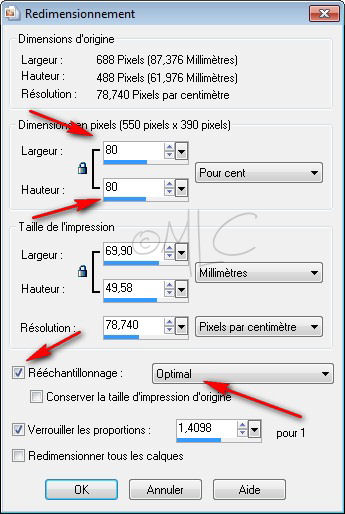
45- Positionner le cadre vers la droite comme ceci

46- Réglages/Netteté/Netteté
47- Effets/ Effets 3D/Ombre Portée

48- Copier/Coller comme un nouveau calque le tube "Jet_Woman_White2"
49- Calques/Agencer/Déplacer vers le bas
50- Images/Miroir
51- Bien placer le visage dans le cadre, comme ceci:

52- Sélections/Cahrger une sélection/À partir du disque/Mlc_Femme_en_Blanc2
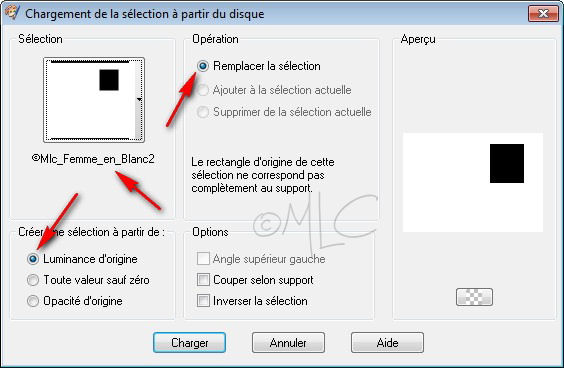
53- Appuyer sur "Suppr." sur le clavier
54- Dupliquer
55-Sélection/Inverser
56- Se mettre sur le calque du dessous.
57- Réglages/Flou/Flou Gaussien rayon = 10
58- Mettre le calque en mode Multiplier.
59- Désélectionner
60- Copier/Coller comme un nouveau calque le tube "Jet_Woman_White2"
61- Bien placer le buste dans le cadre comme ceci:

62- Sélections/Cahrger une sélection/À partir du disque/Mlc_Femme_en_Blanc3

63- Appuyer sur "Suppr." sur le clavier
64- Dupliquer
65-Sélection/Inverser
66- Se mettre sur le calque du dessous.
67- Réglages/Flou/Flou Gaussien rayon = 10
68- Mettre le calque en mode Multiplier.
69- Désélectionner
70- Images/Ajouter des Bordures/2 Pixels de Couleur #000000
71- Images/Ajouter des Bordures/4 pixels de Couleur Vive
72- Sélectionner la bordure avec la baguette magique
73- Effets/Modules Externes/Filtre Unlimited/File Factory Gallery H/ Zoom Blur

74- Désélectionner
75- Images/Ajouter des Bordures/2 Pixels de Couleur #000000
76- Images/Ajouter des Bordures/1 Pixel de Couleur #747194
77- Signer votre travail
78- Enregistrer le travail en .jpeg
Voilà c'est terminé!
J'espère qu'il vous a plus
Merci de me laissez vos impressions ou commentaires
N'hésitez pas à me faire parvenir vos réalisations.
Bisous votre commentaire
votre commentaire Suivre le flux RSS des articles
Suivre le flux RSS des articles Suivre le flux RSS des commentaires
Suivre le flux RSS des commentaires